Configuración de un servidor de impresión en la nube con Raspberry Pi
Configura un servidor de impresión en la nube con Raspberry Pi para compartir la impresora de forma inalámbrica.

Contexto
Imagínate que en una oficina hay una impresora compartida (sin conexión a una computadora) y cada vez que alguien quiere imprimir, tiene que cambiar manualmente la configuración. En este caso, puedes utilizar una Raspberry Pi como servidor de impresión para compartir la impresora en la nube.
Pasos
1. Preparación inicial
Instala el sistema operativo Raspbian en la Raspberry Pi y, preferiblemente, cambia a un repositorio de software local.
2. Configuración del servicio de impresión en la nube
Instala el complemento CUPS:
Obtén la dirección IP actual de la Raspberry Pi:
Ahora puedes ingresar la siguiente dirección en tu navegador:
Se abrirá la interfaz de CUPS. Es posible que el navegador muestre una advertencia, pero puedes ignorarla.
Ve a la sección de Administración y asegúrate de marcar la casilla de la derecha:
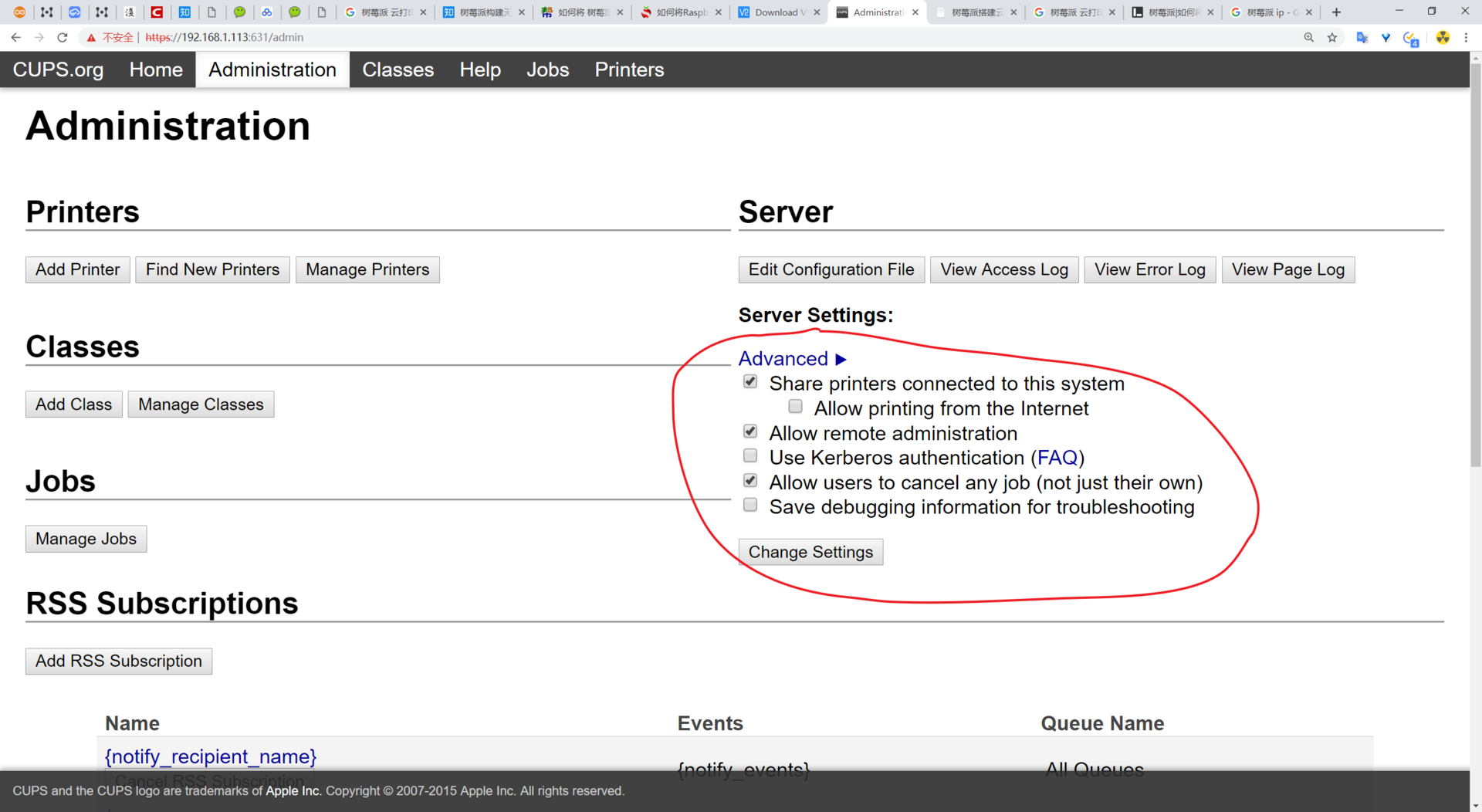
Agrega la impresora:
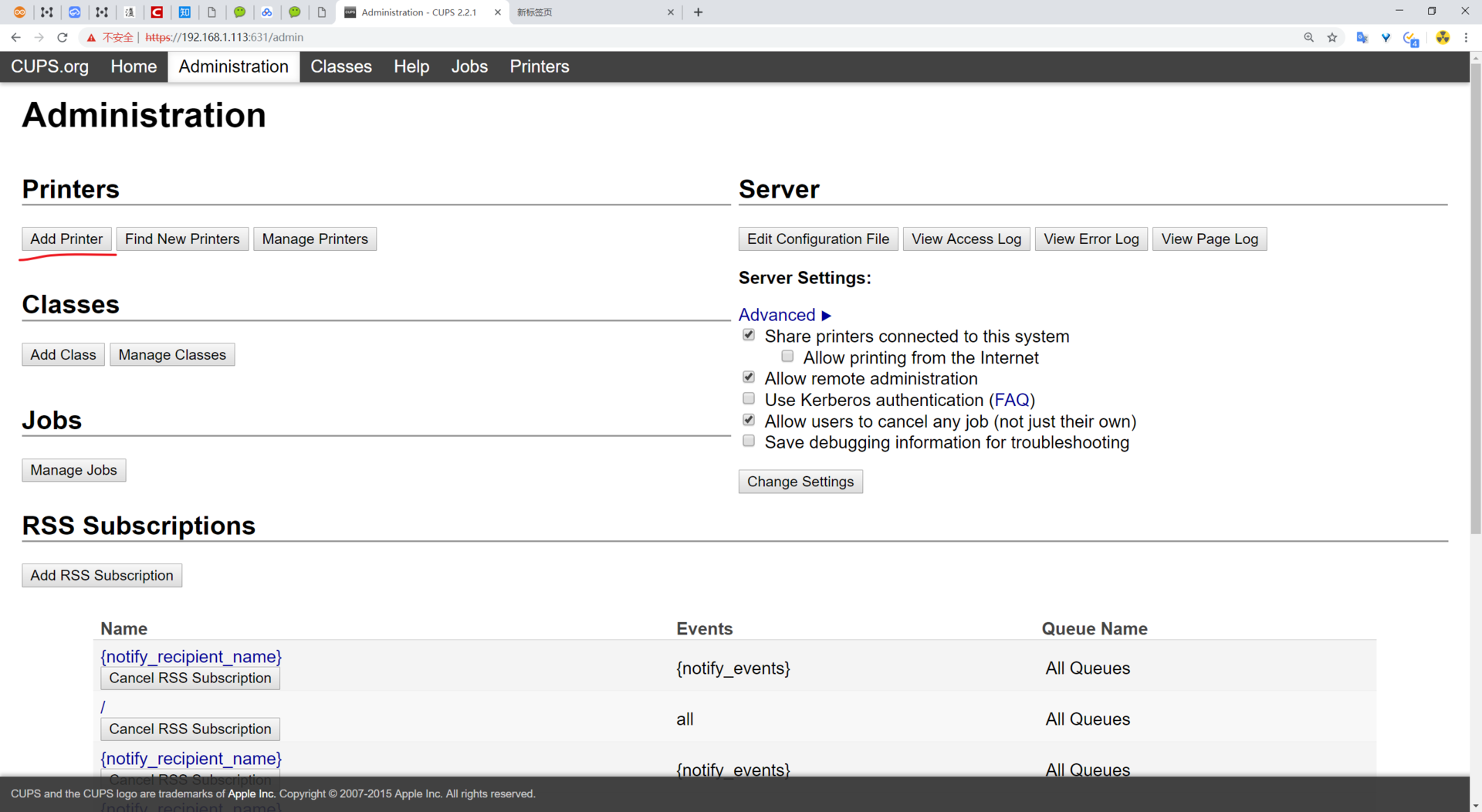
Conecta la impresora a la Raspberry Pi mediante un cable USB. Deberías ver el dispositivo USB local:
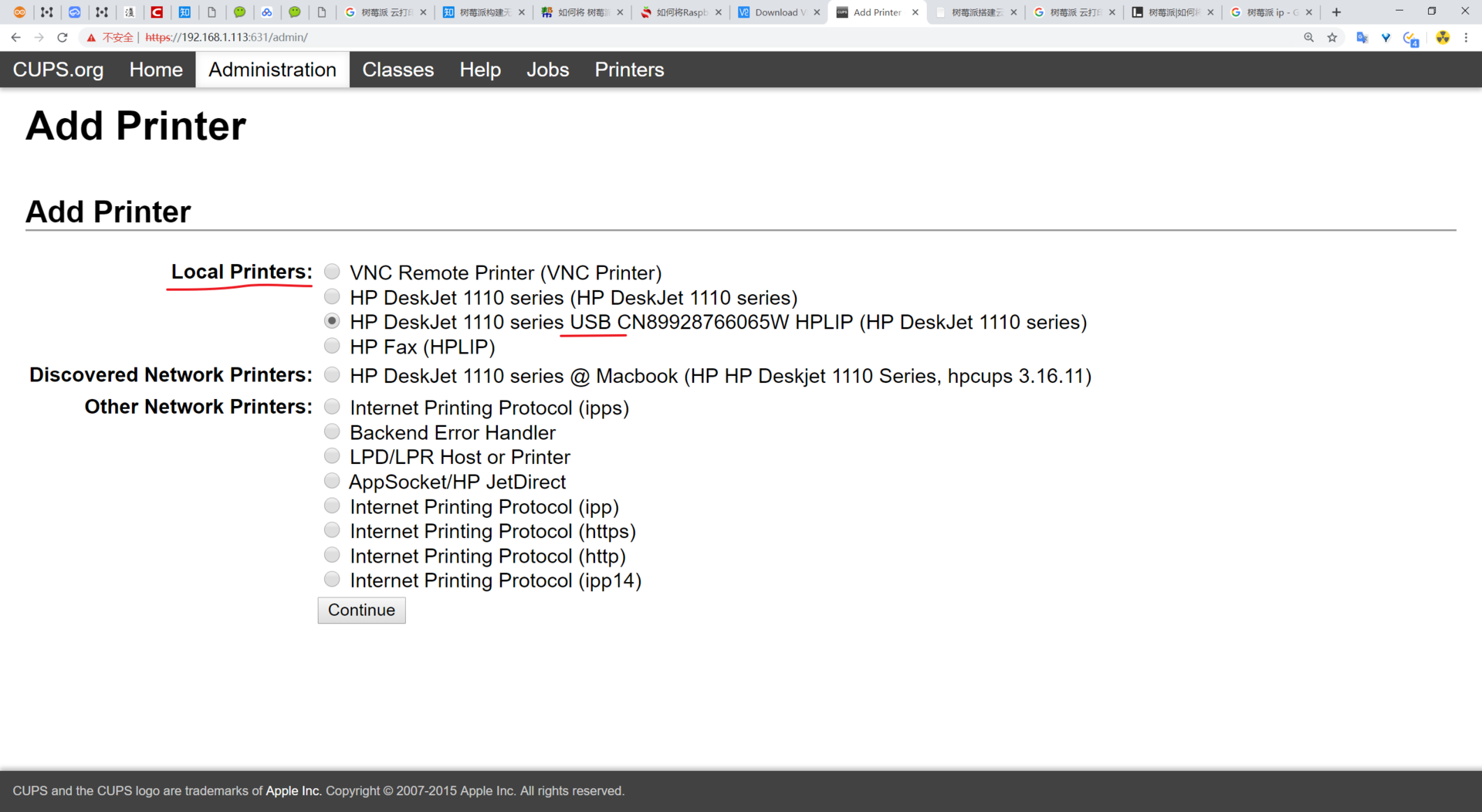
Agrega el dispositivo directamente. Elige un nombre sencillo para la impresora y asegúrate de marcar la opción "Compartir":
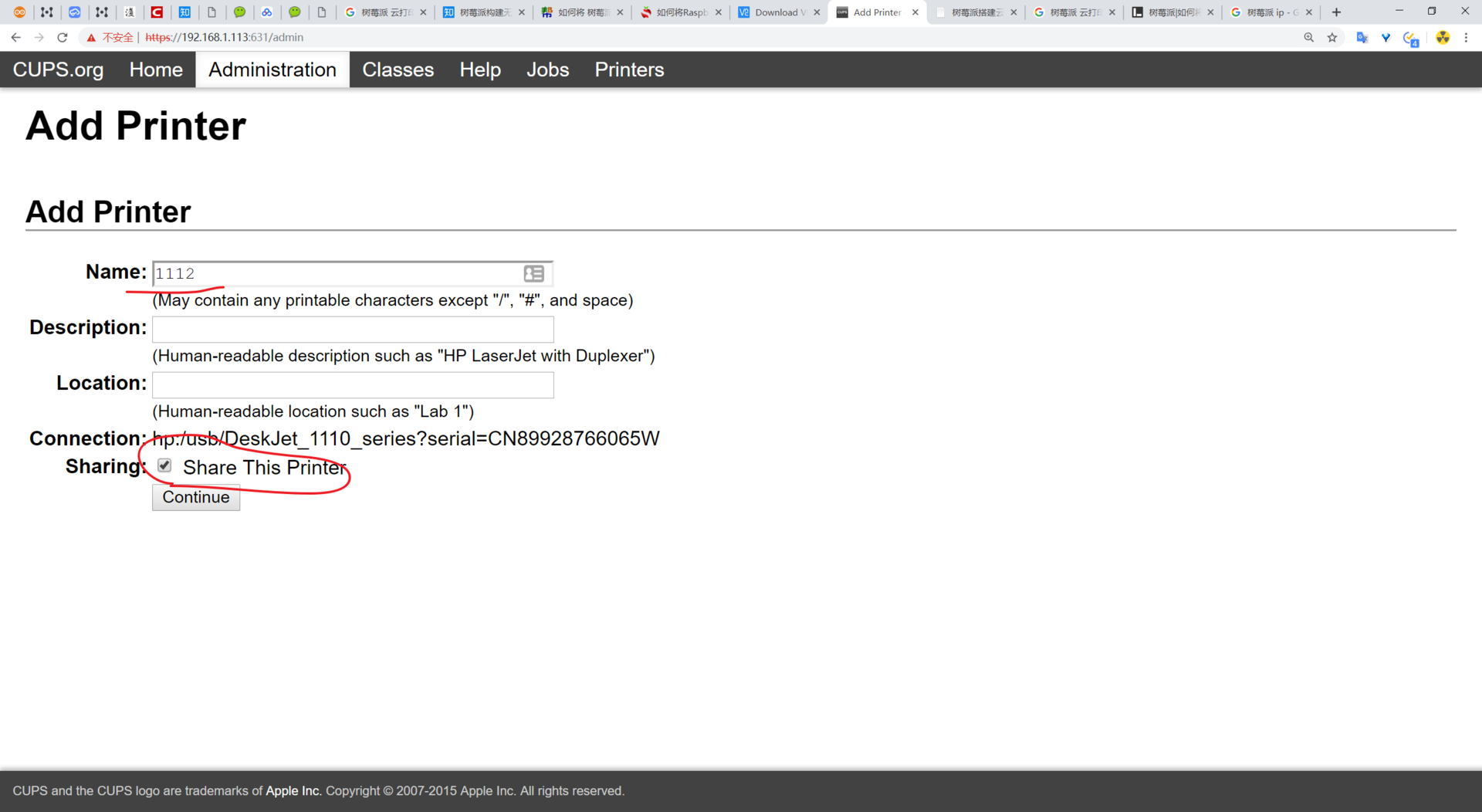
Encuentra el modelo correspondiente de tu impresora y sigue las instrucciones. Una vez que hayas terminado la configuración, puedes seleccionar "Imprimir página de prueba" en la página de la impresora para verificar si la impresión funciona correctamente:
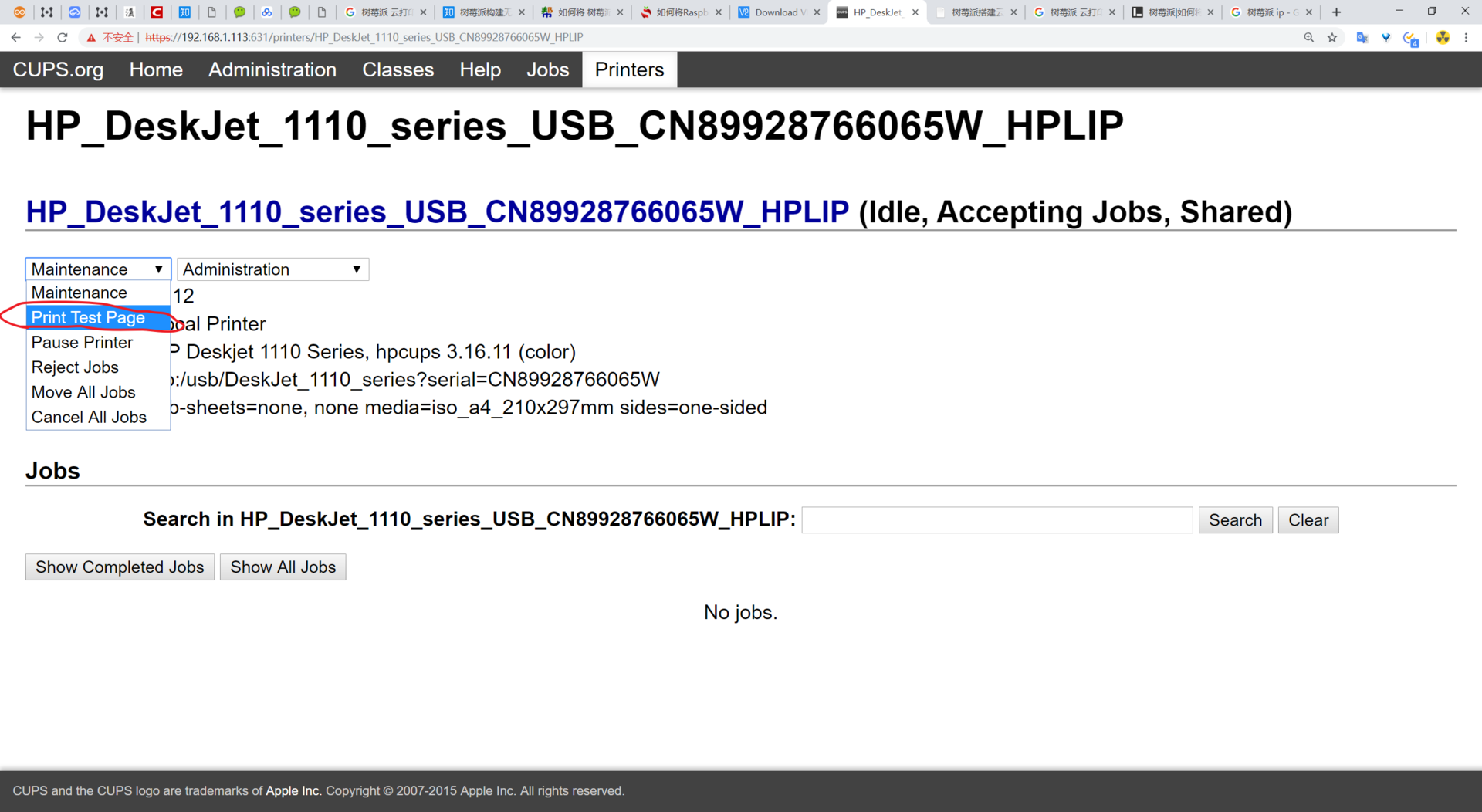
3. Configuración en Windows
Panel de control - Dispositivos e impresoras - Agregar impresora
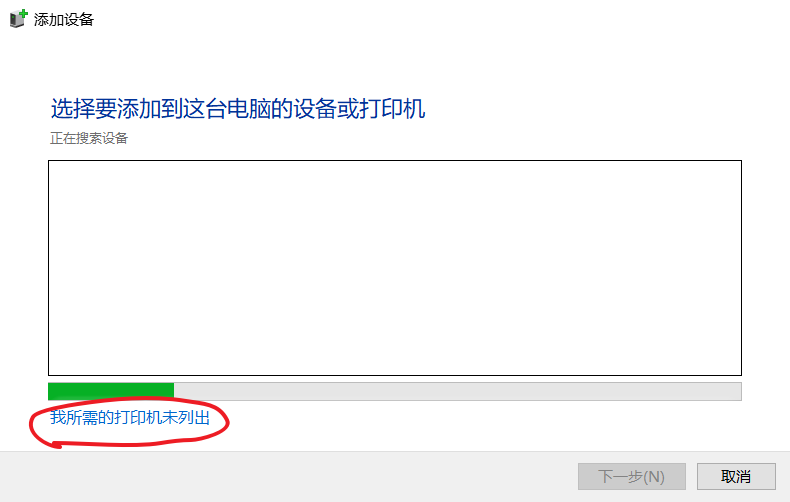
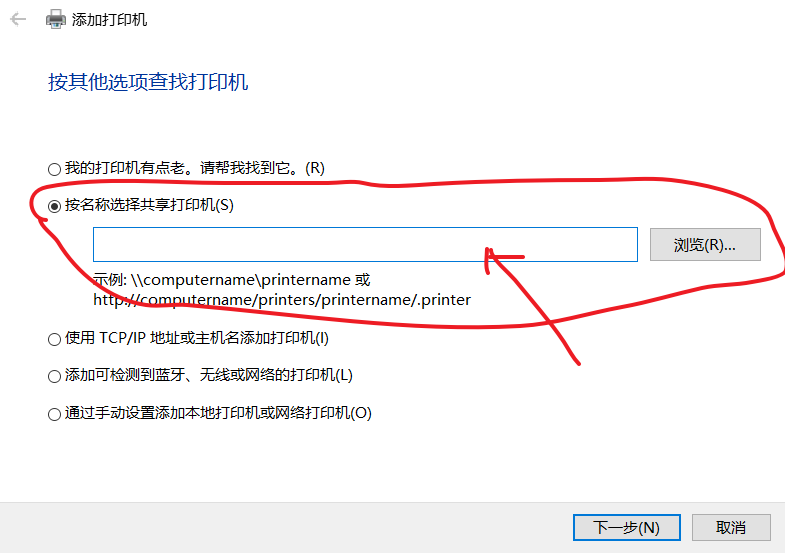
Ingresa la dirección IP, por ejemplo:
http://<dirección IP de tu Raspberry Pi>:631/printers/<nombre de la impresora que configuraste anteriormente>
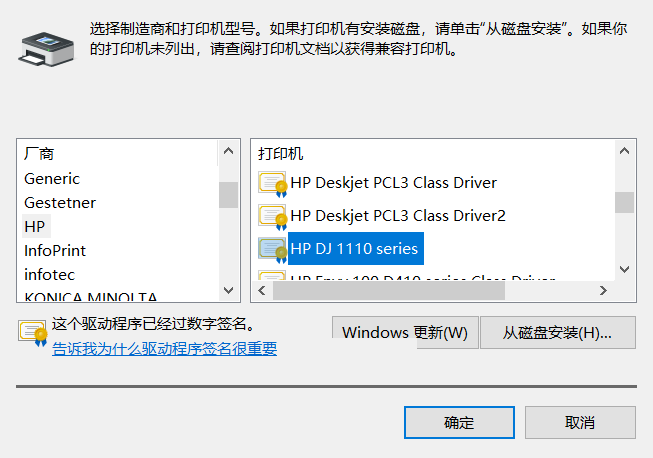
¿Puedes imprimir una página de prueba?
Conclusión
Cuando tienes que repetir una tarea más de dos veces, es hora de considerar la automatización. Aprende a trabajar de manera inteligente y ahorrar tiempo.
Referencias y agradecimientos
Dirección original del artículo: https://wiki-power.com/
Este artículo está protegido por la licencia CC BY-NC-SA 4.0. Si desea reproducirlo, por favor indique la fuente.Este post está traducido usando ChatGPT, por favor feedback si hay alguna omisión.